wpsPPT怎么设置超链接
分区:资讯教程在电脑桌面找到wpsPPT图标,双击打开软件,进入编辑界面。
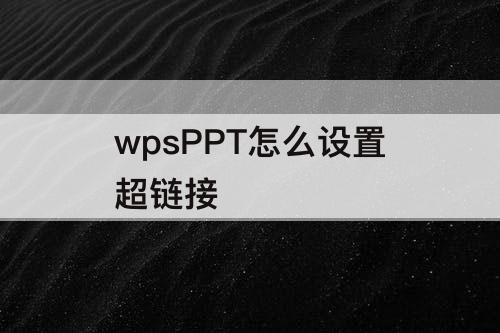
选择需要添加超链接的文本或形状
在编辑界面中,选择需要设置为超链接的文字或形状。可以是文字、图片、图表等。
点击“超链接”按钮
在wpsPPT的工具栏中,找到“超链接”按钮,然后单击该按钮。
选择链接目标
在弹出的选项卡中选择需要设置的链接目标。可以是其他PPT页面、网页、电子邮件、本地文件等。
输入链接地址
根据选择的链接目标类型,在相应的文本框中输入链接地址。例如,输入网页链接地址、文件路径等。
点击“确认”
链接地址输入完成后,点击“确认”按钮即可完成超链接的设置。
测试超链接
保存当前PPT文件,点击超链接所在的文字或形状,测试超链接是否正确。如果一切顺利的话,点击就会跳转到设定的链接目标。
编辑已存在的超链接
如果需要修改或删除已有的超链接,可以选择已设置超链接的文字或形状,然后单击鼠标右键,选择“编辑超链接”即可执行相应操作。
通过以上步骤,您可以轻松地在wpsPPT软件中设置超链接,跳转到其他页面、网页、文件等。希望本教程可以帮助您!
上一篇:手机wpsppt超链接怎么做
下一篇:手机wpsppt自定义动画
-
1
 以闪亮之名水墨江山礼包有什么
以闪亮之名水墨江山礼包有什么2024-08-11
-
2
第五人格骑士什么样
-
3
第五人格跛脚羊什么样
-
4
2024无畏契约cn联赛季后赛赛程
-
5
2024无畏契约cn联赛季后赛参赛队伍有哪些
-
1
 实用捷径助手苹果版免费版
实用捷径助手苹果版免费版2024-08-11
-
2
莲城泊车手机版下载安装
-
3
驾驶证考试手机版ios版
-
4
谐振计算器ios版下载安装
-
5
得令物管门禁免费苹果版









